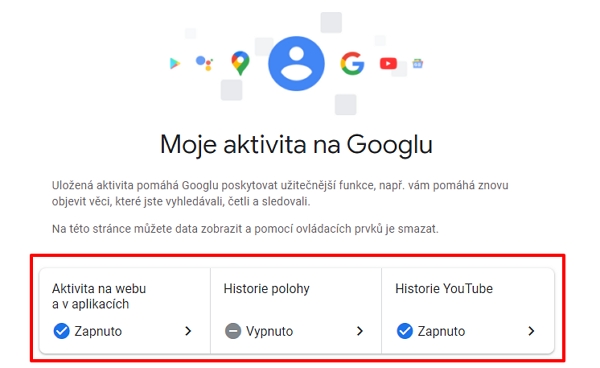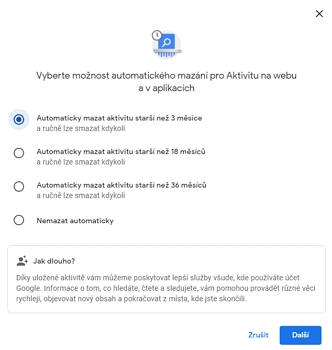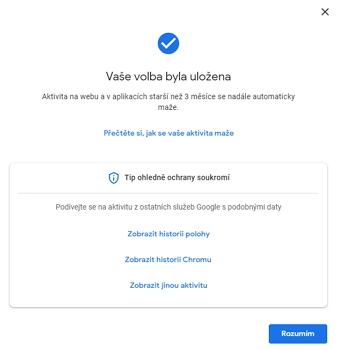Jak automaticky mazat historii vyhledávání na Googlu, polohy a YouTube?Google nedávno změnil pravidla o uchovávání historie vyhledávání a polohy uživatele. Nově příchozí uživatelé mají defaultně nastaveno automatické mazání po 18 měsících. Naopak uživatelé, kteří používají Google a účet na něm už delší dobu, mohou mít nastavení pozměněné na nepoužívání automatického mazání. Jak nastavit automatické mazání informací o vyhledávání na Googlu, poloze a sledování YouTube?
Historii aktivity na webu a v aplikacích, polohy a sledování YouTube najdeme v rozhraní Moje aktivita na Googlu:
A když už jste v sekci Moje aktivita na Googlu, můžete krom nastavení automatického mazání historie také shromážděná data ručně smazat.
Daniel Beránek, 14.10.2020 15:53 Aktualizace Google Chrome 124 přináší mj. změny v uživatelském rozhraní. Konkrétně je to vizuální přestylování písma panelů a jiných prvků na tučnou variantu fontu. Ovšem na některých instalacích se změna potýká s... AI Notebook je novou funkcí Copilotu (patrně nejen v rozhraní MS Edge), která pozměňuje možnosti interakce s textovou generativní AI. Upouští od chatu ve prospěch vytvoření souvislého finálního textu. Designer Image Editor je od toho oddělený, samostatný... Copilot je patrně první AI integrovaná přímo do operačního systému. Ovšem mimo vyhrazená území ho nevyužijete. A mezi ta území patří i starý kontinent. Tedy pokud nezkusíte Windows trošku potweakovat, aby z něj vypadl ten... Rychlé zobrazení plochy je populární fičurkou všech operačních systémů. Kdykoliv se ztrácíte v záplavě oken, nebo potřebujete rychle spustit program či otevřít dokument, šikne se okny nezaplavená plocha, kterou většina uživatelů... |